You are here: Foswiki>Mango Web>CibsDocHowTo>CibsDocHowToSendBulkE-mailSMSSubChapter (04 Sep 2019, UnknownUser)Edit Attach
Jak odeslat hromadný E-mail, SMS
Obsah:
Hromadný E-mail umožňuje ve spojení s modulem ZÁKAZNÍCI a SKUPINY zasílat velký počet zpráv prostřednictvím E-mailu, nebo SMS všem zaevidovaným zákazníkům, vybraným zákazníkům, nebo vybraným skupinám zákazníků. Tímto lze vytvořit zprávy, které jsou z velké části stejné, ale liší se některýma jedinečnýma informacema (jménem, službou, číslem smlouvy, atd.) a samozdřějmě E-mailovou adresou. Takto vytvořené zprávy jsou přizpůsobeny pro jednotlivé zákazníky nebo odpovídající skupině zákazníků. K zasílání slouží kvalitní WYSIWYG editor, pomocí nehož lze jednoduše dle potřeby E-mail naformátovat (styl a velikost písma, vložit tabulky, obrázky, odkazy atd.).
1. Kde najdu a jak vypadá akční tlačítko pro odeslání hromadného E-mailu, SMS 
Odeslání hromadné zprávy je možné v modulu ZÁKAZNÍCI 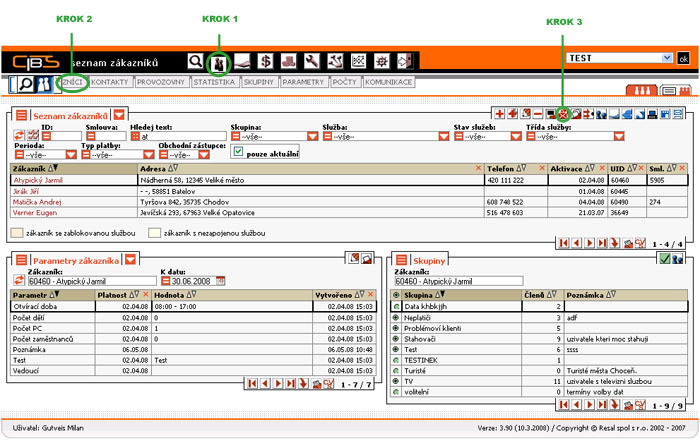 Podle ilustračního obrázku výše se akce týká čtyřech vyfiltrovaných zákazníků.
Podle ilustračního obrázku výše se akce týká čtyřech vyfiltrovaných zákazníků.
2. Jak se nastavuje dialog pro odeslání hromadného E-mailu/SMS
Kliknutím na ikonku zobrazíte dialog viz ilustrační obrázek níže.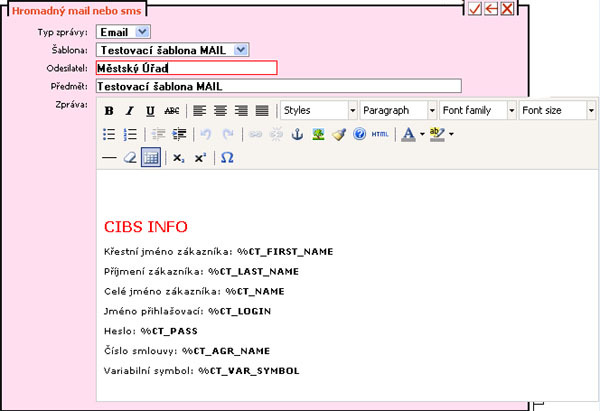 Zde je nutné zvolit typ zprávy (SMS / E-mail), dále můžete zvolit jednu z Vámi před připravených šablon zprávy, která lze nadefinovat v modulu Komunikace se zákazníky. Pokud zvolíte typ zprávy e-mail, zobrazí se k vyplnění navíc pole odesílatel, kam se předvyplní email Vašeho administrátorského účtu CIBSu. A dále předmět e-mailu. V obou typech zprávy pak nakonec vyplňte (či načtěte ze šablony) tělo zprávy. Kliknutím na ikonku
Zde je nutné zvolit typ zprávy (SMS / E-mail), dále můžete zvolit jednu z Vámi před připravených šablon zprávy, která lze nadefinovat v modulu Komunikace se zákazníky. Pokud zvolíte typ zprávy e-mail, zobrazí se k vyplnění navíc pole odesílatel, kam se předvyplní email Vašeho administrátorského účtu CIBSu. A dále předmět e-mailu. V obou typech zprávy pak nakonec vyplňte (či načtěte ze šablony) tělo zprávy. Kliknutím na ikonku Popis políček dialogu
| Název | Typ | Popis |
|---|---|---|
| Typ zprávy | Výběrové pole | Typ zprávy - e-mail nebo sms. |
| Šablona | Výběrové pole | Vyberte šablonu, která je definovaná v modulu Komunikace se zákazníky. |
| Odesilatel | Textové pole | Toto pole se zobrazí jen v případě typu zprávy e-mail, defaultně se nastavuje e-mail přihlášeného administrátora. |
| Předmět | Textové pole | Toto pole se zobrazí jen v případě typu zprávy e-mail. |
| Zpráva | Textové pole | Text těla zprávy. |
3. Historie zákazníka, produktů a služeb
Informace o odeslání emailu se ukládá do tabulky Historie zákazníka, produktů a služeb v modulu Karta zákazníka jako událost Expedice dokumentu. Tělo emailu je možné zobrazit ve formátu pdf pomocí tlačítkaOdkazující články
| I | Attachment | Action | Size | Date | Who | Comment |
|---|---|---|---|---|---|---|
| |
aicon07.png | manage | 1 K | 08 Mar 2013 - 13:15 | JasanskyResalCz | Otevření (tisk) dokumentu |
Edit | Attach | Print version | History: r1 | Backlinks | View wiki text | Edit wiki text | More topic actions
Topic revision: r1 - 04 Sep 2019, UnknownUser
 Copyright © by the contributing authors. All material on this collaboration platform is the property of the contributing authors.
Copyright © by the contributing authors. All material on this collaboration platform is the property of the contributing authors. Ideas, requests, problems regarding Foswiki? Send feedback


